Hoe een Bluetooth-koptelefoon op elk apparaat aan te sluiten
Wat te weten
- PC: Enter Bluetooth in het zoekvak. Klik Instellingen voor Bluetooth en andere apparaten > zet Bluetooth aan > selecteer apparaat > klik op Aansluiten.
- Mac: Apple-menu > Systeem voorkeuren > Bluetooth > selecteer de koptelefoon > klik Aansluiten.
- Android telefoon: Instellingen > verbindingen > tik op Bluetooth > tik op het apparaat in de lijst om te koppelen en verbinding te maken.
- iPhone: Instellingen > aanzetten Bluetooth > tik op de naam van de headset om het koppelen te starten.
- Om verbinding te maken met een Bluetooth-tv (merken variëren), gaat u naar Instellingen > verbindingen menu > Bluetooth, koppelen en verbinden.
Dit artikel geeft een overzicht van het aansluiten van een televisie, een pc, een Mac, een iPhone of een Android op een koptelefoon.
Voordat u probeert een Bluetooth-hoofdtelefoon op een apparaat aan te sluiten, moet u ervoor zorgen dat uw huidige apparaat de juiste adapters heeft (indien nodig) en dat Bluetooth is ingeschakeld, zodat het apparaat kan worden gevonden. Hoofdtelefoons moeten ook zijn ingeschakeld en in de koppelingsmodus staan.
Bluetooth-koptelefoon toevoegen aan een pc
Zorg ervoor dat u in Windows 10 Bluetooth inschakelt voordat u uw hoofdtelefoon kunt aansluiten. Als uw hoofdtelefoon ook is ingeschakeld, gaat u naar Instellingen > Bluetooth en andere apparaten > Audio en tik op de hoofdtelefoon om te koppelen en verbinding te maken. Als het apparaat nog niet in de lijst staat, klik dan op Bluetooth of ander apparaat toevoegen > Bluetooth en maak het nieuwe apparaat vindbaar.

Meer informatie over het aansluiten van een hoofdtelefoon op Windows-pc's.
Koptelefoon aansluiten op een Mac
Klik op een Mac op het Apple-logo op uw bureaublad. Dan klikken Systeem voorkeuren > Bluetooth en, wanneer uw hoofdtelefoon in de lijst verschijnt, klikt u op Aansluiten. U kunt ook naar Controle Centrum > Bluetooth > Bluetooth-voorkeuren > Aansluiten (naast apparaatnaam).

Meer informatie over het aansluiten van een hoofdtelefoon op een Mac.
Een Bluetooth-headset koppelen aan een iPhone
Open Instellingen en bevestig dat Bluetooth is ingeschakeld. Tik op de naam van het apparaat (onder Mijn apparaten of Andere apparaten), en de iPhone zal er verbinding mee maken.
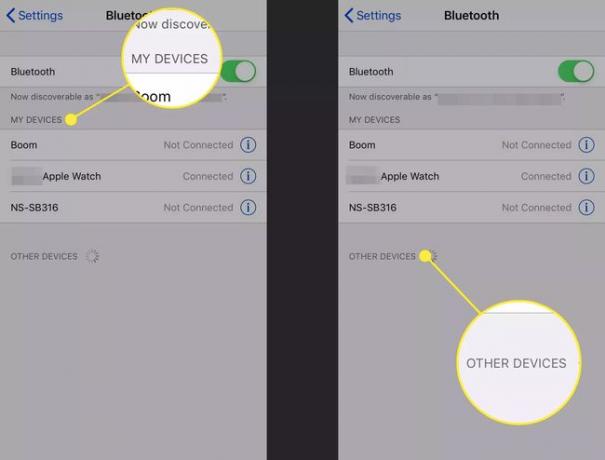
Meer informatie over het aansluiten van headsets op iPhones.
Koptelefoon koppelen en verbinden met Android
Op Android-telefoons valt het proces onder: Instellingen. Ga daarheen en tik vervolgens op Verbonden apparaten > Verbindingsvoorkeuren > Bluetooth > Nieuw apparaat koppelen en tik op het beschikbare apparaat om te koppelen en te verbinden.
U kunt ook naar het Bluetooth-menu gaan door het meldingenpaneel omlaag te vegen en het Bluetooth-pictogram ingedrukt te houden.

Meer informatie over het aansluiten van Androids op een koptelefoon.
Koptelefoon aansluiten op een tv
Elk televisiemerk hanteert een iets andere benadering, maar ga in het algemeen naar: Instellingen > verbindingen menu > Bluetooth, koppel en verbind vervolgens uw hoofdtelefoon uit de lijst. U ziet mogelijk ook verschillen in formulering als u een streamingapparaat gebruikt in plaats van een kabelbedrijf.
1:54
Hoe een hoofdtelefoon via Bluetooth op een tv aan te sluiten
Meer informatie over het aansluiten van hoofdtelefoons op televisies.
FAQ
-
Hoe sluit je een Bluetooth-koptelefoon aan op een PS4?
De PS4 ondersteunt geen Bluetooth-headsets, maar je kunt het nog steeds laten werken. Zet de koptelefoon in koppelmodus en ga naar Instellingen > Apparaten > Bluetooth-apparaten. Selecteer de headset om deze te koppelen. Als dit niet werkt, probeer dan de headset verbinden met de DualShock 4-controller of overweeg te investeren in een USB Bluetooth-adapter.
-
Hoe verbind je een Bluetooth koptelefoon met een Xbox One?
Net als de PS4 ondersteunt de Xbox One-console geen native Bluetooth-headsets. In plaats daarvan gebruikt het een eigen technologie genaamd Xbox Wireless. Als uw headset Xbox Wireless-compatibel is, zet u deze en de console in de koppelingsmodus, zoals u een Xbox-controller zou koppelen. Ze zouden binnen een paar seconden verbinding moeten maken. Microsoft heeft een lijst met Xbox One-compatibele headsets op haar website. Bekijk Lifewire's gids voor andere methoden om een Bluetooth-hoofdtelefoon op een Xbox One aan te sluiten.
-
Hoe verbind je een Bluetooth koptelefoon met een Nintendo Switch?
De Nintendo Switch ondersteunt geen Bluetooth-hoofdtelefoons via de hardware. Om een headset te gebruiken met de handheld console, hebt u een USB Bluetooth-adapter of een headset met een 3,5 mm audiokabel nodig. Uitchecken Lifewire's gids voor de beste gamingheadsets van 2021.
-
Hoe zet je je Bluetooth-koptelefoon in de koppelingsmodus?
De methode kan per fabrikant verschillen, maar over het algemeen kunt u de Bluetooth-hoofdtelefoon in de koppelingsmodus zetten door de aan/uit-knop ingedrukt te houden totdat het statuslampje begint te knipperen.
